Een evenement maken op Discord
Held Onenigheid / / June 08, 2022

Laatst geupdate op
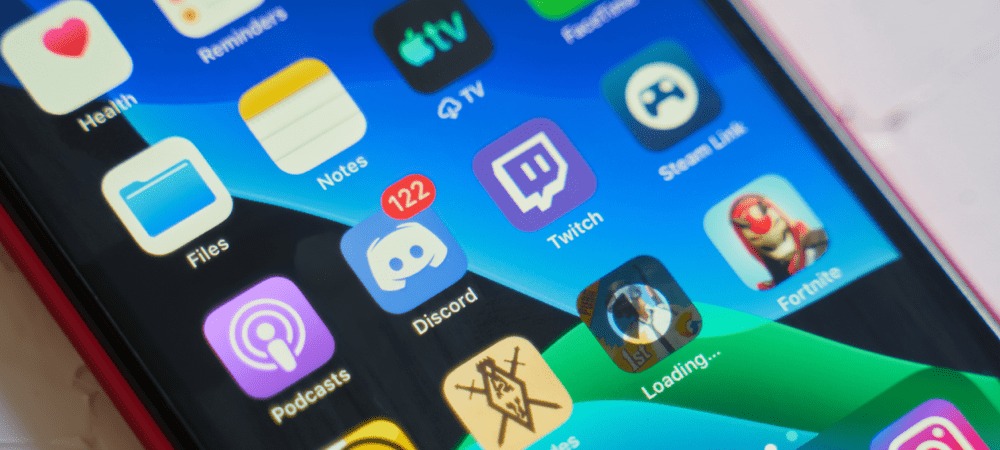
Wil je vooruit plannen voor een vergadering of gamesessie op je Discord-server? Leer hoe je een Discord-evenement maakt in deze handleiding.
Wil je in de game met je vrienden chatten? Als je de beste tool voor de klus wilt, heb je Discord nodig.
Discord is echter niet alleen een gameplatform. Het is veel verder ontwikkeld dan het oorspronkelijke ontwerp, met Discord-servers beschikbaar voor bijna elk denkbaar onderwerp. Het wordt geleverd met krachtige functies zoals schermdeling en livestreaming. Discord geeft je ook de mogelijkheid om je eigen evenementen op je server te maken.
Discord-evenementen laten de mensen op uw server weten wat er gebeurt - en wanneer. Als je wilt weten hoe je een evenement op Discord kunt maken, volg je de onderstaande stappen.
Een spraakgebeurtenis maken op Discord
Het meest voorkomende type Disord-gebeurtenis is een stemgebeurtenis. Hierdoor kunnen bezoekers van het evenement communiceren via spraak of video. Het kan zelfs een schermdeelsessie zijn.
Een spraakgebeurtenis maken op Discord:
- Start Discord en open uw server.
- Selecteer de servernaam bovenaan het scherm.
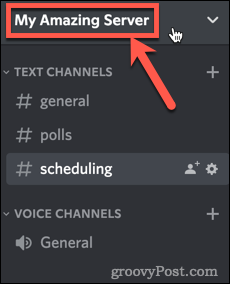
- druk op Maak evenement aan.
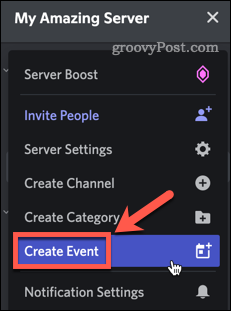
- Selecteer Spraakkanaal.
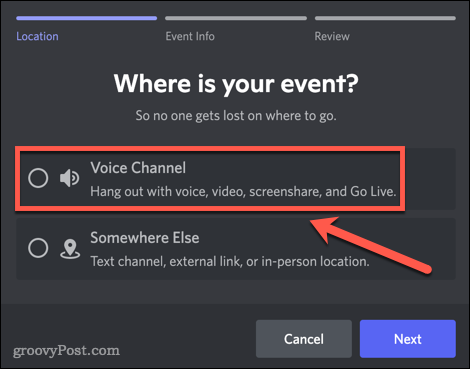
- Klik op de pijl omlaag als je een ander spraakkanaal voor het evenement wilt selecteren.
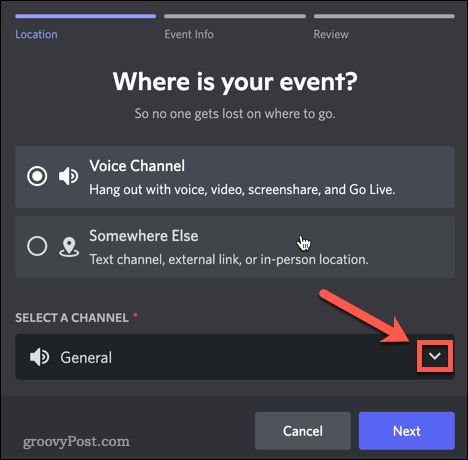
- Vul het evenementonderwerp, startdatum, starttijd en beschrijving in. Klik Omslagafbeelding uploaden als je er een wilt toevoegen. Klik Volgende wanneer je klaar bent.
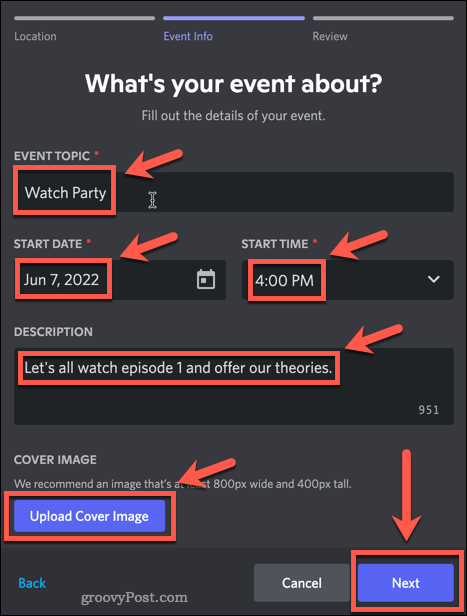
- Controleer de details in je evenementvoorbeeld en klik op Maak evenement aan.
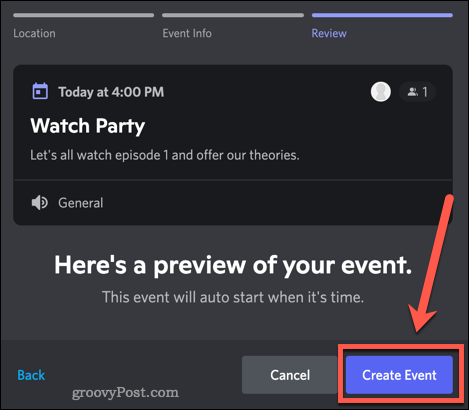
- Kopieer de uitnodigingslink en stuur deze naar iedereen die je wilt deelnemen aan het evenement. Met de link kunnen ze lid worden van uw server als ze nog geen lid zijn.
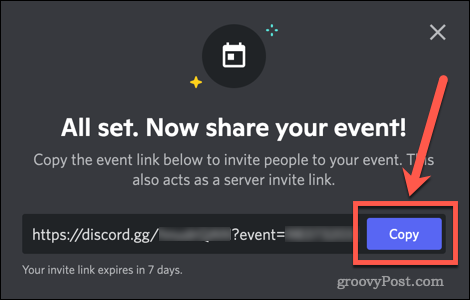
- Je evenement is nu aangemaakt. Ga op de opgegeven datum en tijd naar het relevante kanaal en je krijgt een melding om het evenement te starten. Klik erop om het evenement te starten.

Hoe maak je een tekst of fysieke gebeurtenis op Discord
Als je liever een evenement met alleen tekst maakt of een persoonlijk evenement plant, kun je dat op een vergelijkbare manier doen.
Een sms of fysiek evenement maken op Discord:
- Open Discord en selecteer uw servernaam.
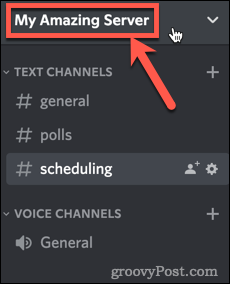
- Selecteer Maak evenement aan.
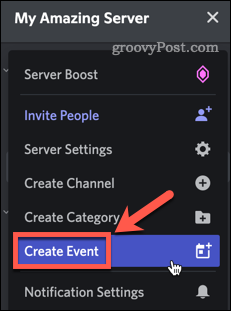
- Klik op de Ergens anders keuze.
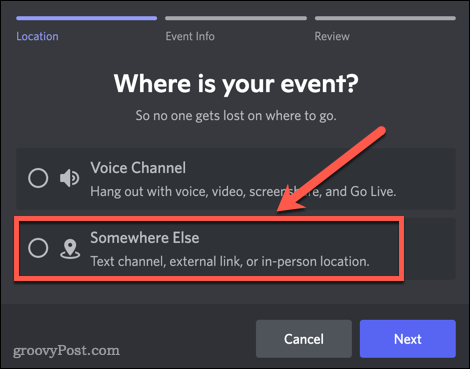
- Voer een locatie voor het evenement in. Dit kan een link zijn naar een chatkanaal, een externe link of een fysieke locatie.
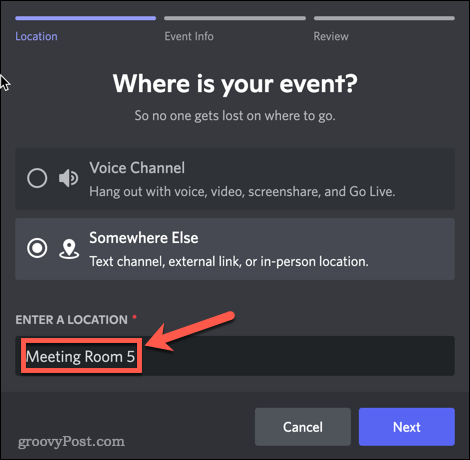
- Voer het evenementonderwerp, startdatum, starttijd, einddatum, eindtijd en beschrijving in.
- Klik Omslagafbeelding uploaden als je er een wilt toevoegen.
- druk op Volgende wanneer je klaar bent.
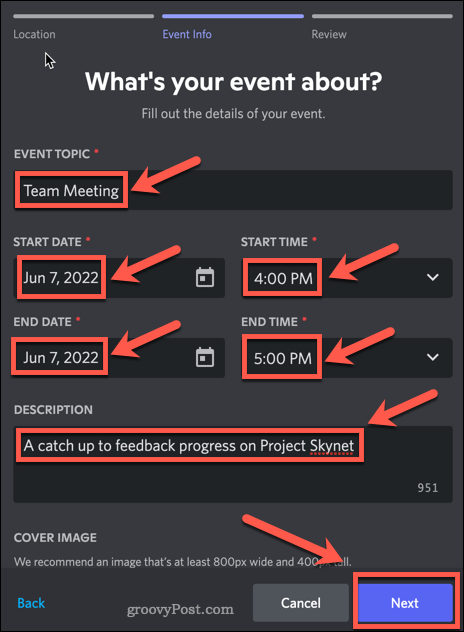
- Controleer de details van het evenement en druk op Maak evenement aan.
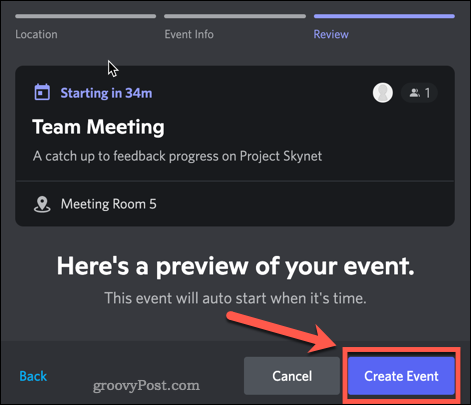
- Kopieer de uitnodigingslink en stuur deze naar iedereen die je wilt deelnemen aan het evenement.
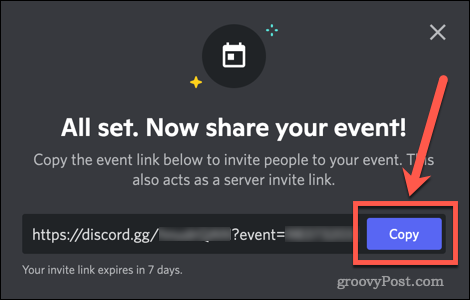
- Je evenement is nu aangemaakt.
Hoe een evenement op Discord te bewerken of te verwijderen
Nadat je je evenement hebt gemaakt, moet je er mogelijk wijzigingen in aanbrengen, zoals een nieuwe planning of het wijzigen van het kanaal waarin het zich bevindt.
Een Discord-gebeurtenis bewerken
Een evenement bewerken in Discord:
- Open uw server.
- Klik Evenementen bovenaan het scherm. Dit verschijnt alleen als je evenementen hebt aangemaakt.
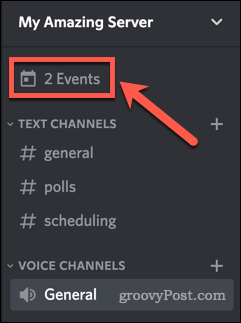
- druk de Meer icoon.
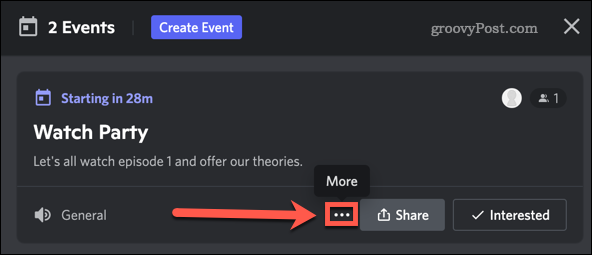
- druk op Evenement bewerken.
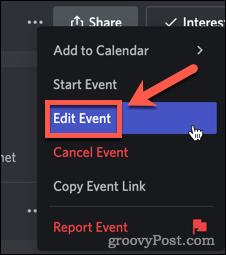
- Breng eventuele wijzigingen aan in je evenement.
- Bevestig de details en klik op Evenement opslaan.
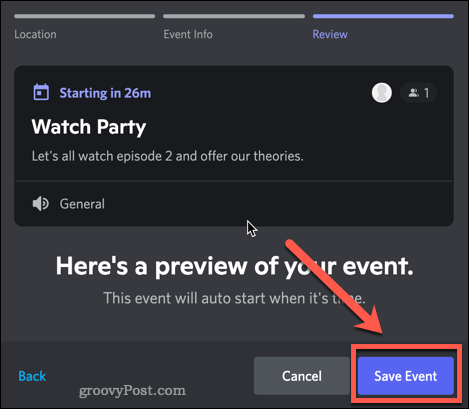
Een Discord-gebeurtenis verwijderen
Als je besluit dat je het evenement niet langer wilt houden, kun je het annuleren.
Een evenement in Discord verwijderen:
- Open uw server.
- druk de Evenementen knop.
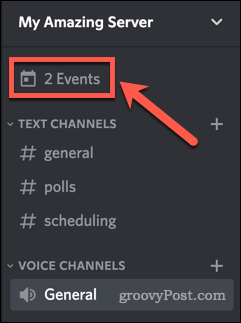
- Klik op de Meer pictogram, dat eruitziet als drie stippen.
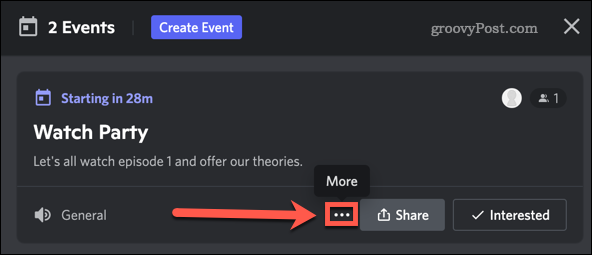
- druk op Evenement annuleren.
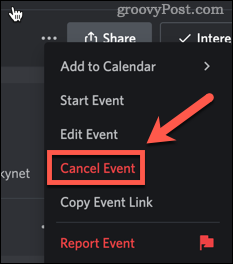
- Bevestig dat je wilt annuleren door te klikken op Evenement annuleren.
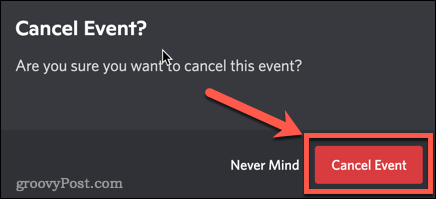
Haal het meeste uit je Discord-evenement
Nu je weet hoe je een evenement op Discord kunt maken, kun je nog veel meer doen om er een succes van te maken.
Als je evenement mensen van over de hele wereld omvat, is het handig om te weten hoe je dat doet verander tijdzone op Discord. Als je een kijkfeestje houdt, weten hoe je dat moet doen? Netflix streamen op Discord zal een grote hulp zijn.
Als het op uw evenement uit de hand loopt, vergeet dan niet dat u altijd kunt iemand kicken of bannen op Discord.
Hoe u uw productsleutel voor Windows 11 kunt vinden
Als u uw productsleutel voor Windows 11 moet overdragen of alleen nodig hebt om een schone installatie van het besturingssysteem uit te voeren,...
Hoe de cache, cookies en browsegeschiedenis van Google Chrome te wissen
Chrome doet uitstekend werk door uw browsegeschiedenis, cache en cookies op te slaan om uw browserprestaties online te optimaliseren. Haar is hoe te...
Prijsvergelijking in de winkel: hoe u online prijzen kunt krijgen terwijl u in de winkel winkelt
Kopen in de winkel betekent niet dat je hogere prijzen moet betalen. Dankzij prijsaanpassingsgaranties kunt u online kortingen krijgen tijdens het winkelen in...
Een Disney Plus-abonnement cadeau doen met een digitale cadeaukaart
Als je van Disney Plus hebt genoten en het met anderen wilt delen, kun je als volgt een Disney+ Gift-abonnement kopen voor...



